wps图表坐标轴互换的方法
1、在此示例中,下图中的横坐标是销售细分,而纵坐标是销售量的值。此示例要求横坐标和纵坐标互换。
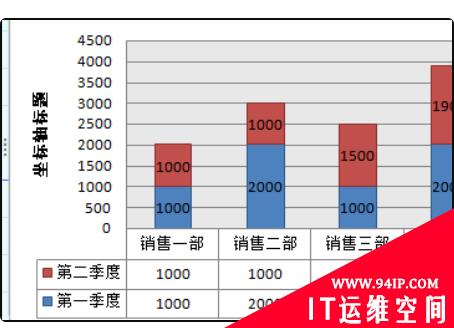
2、单击以选中图表,然后单击[设计]-[选择数据]。
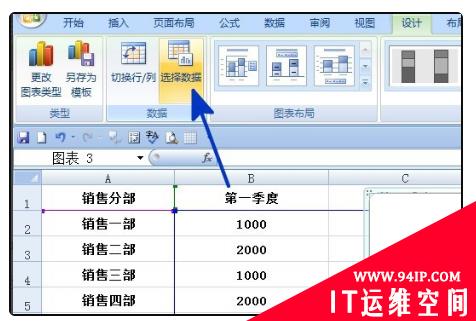
3、通过上一步操作,系统弹出[选择数据源]对话框。
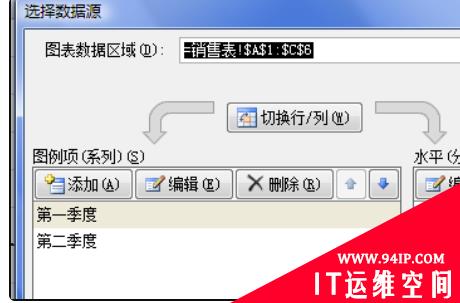
4、在弹出的对话框中,单击下图中蓝色箭头指向的[切换行/列]按钮,然后单击[确定]按钮。

5、回到图表,通过上述步骤,图表的水平和垂直坐标已交换。

转载请注明:IT运维空间 » windows » wps图表坐标轴互换的方法 wps图表坐标轴互换
wps图表坐标轴互换的方法
1、在此示例中,下图中的横坐标是销售细分,而纵坐标是销售量的值。此示例要求横坐标和纵坐标互换。
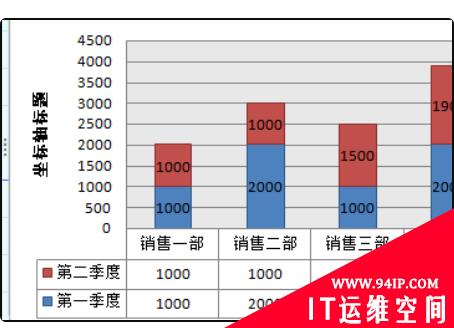
2、单击以选中图表,然后单击[设计]-[选择数据]。
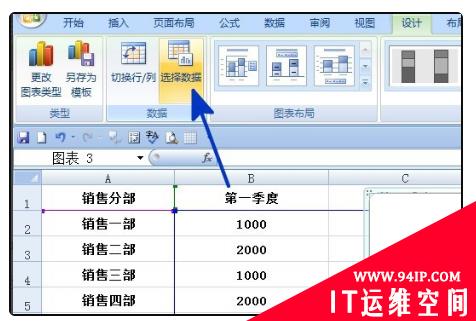
3、通过上一步操作,系统弹出[选择数据源]对话框。
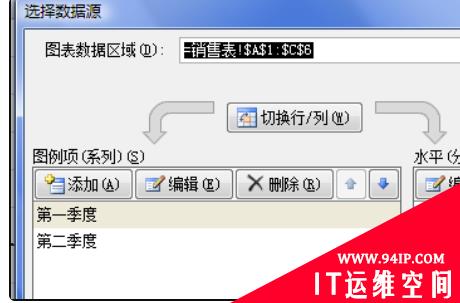
4、在弹出的对话框中,单击下图中蓝色箭头指向的[切换行/列]按钮,然后单击[确定]按钮。

5、回到图表,通过上述步骤,图表的水平和垂直坐标已交换。

转载请注明:IT运维空间 » windows » wps图表坐标轴互换的方法 wps图表坐标轴互换

sql server 与oracle 中字段类型的对应

mysql中表的一个字段的字段名和关键字重名 怎么写sql语句

mysql将bin-log日志文件转为sql文件

Mysql闪回工具之binlog2sql的原理及其使用

MySQL导入SQL文件及常用命令

【Oracle】本地PL/SQL Developer配置,访问本地数据库/system 登录sysdba

等保 Oracle和SQL server数据库策略查看

oracle PS/SQL DEVELOPER

Win7 64位下sql server链接oracle的方法

实用Word技巧分享:添加背景,制作好看的信纸 怎样用word制作漂亮的信纸

解读springboot配置mybatis的sql执行超时时间(mysql)
2023-02-27
mysql数据库如何转移到oracle
2023-02-27
MySQL如何查看正在运行的SQL详解
2023-02-27
支持在线写SQL的Oracle学习免费网站推荐!(个人常使用)
2023-02-27
sql server 与 mysql 中常用的SQL语句区别讲解
2023-02-27
浅析Mysql和Oracle分页的区别
2023-02-27
mysql数据库操作_高手进阶常用的sql命令语句大全 原创
2023-02-27
MySQL动态SQL拼接实例详解
2023-02-27
MySQL与JDBC之间的SQL预编译技术讲解
2023-02-27
解决MySql版本问题sql_mode=only_full_group_by
2023-02-27
发表评论